Warframe je najobľúbenejšia online strieľačka pre viacerých hráčov, pretože je bezplatná a ľahko dostupná.Túto hru si môžete stiahnuť zadarmo zo služby Steam.Niektoré aktualizácie sú vydávané pravidelne na improvizáciu hry.Zlá konfigurácia siete však spôsobila zlyhanie aktualizácií Warframe.
Ak máte problémy s aktualizáciou hry, tento článok vám veľmi pomôže.Priniesli sme perfektného sprievodcu, ktorý vám pomôže opraviť zlyhania aktualizácie Warframe.Takže pokračujte v čítaní!
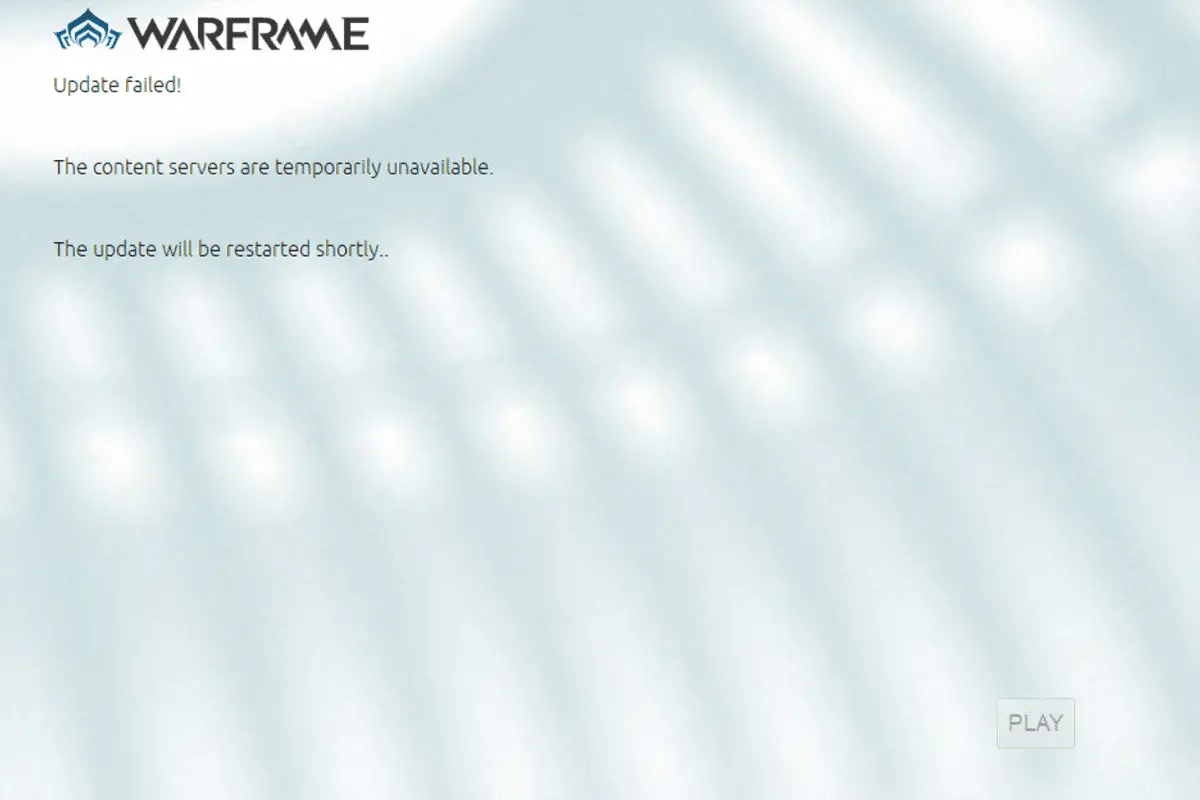
Obsah
- 1 Ako opraviť zlyhanie aktualizácie Warframe v systéme Windows 10
- 1.1 Metóda XNUMX: Prepnite na ethernetové pripojenie
- 1.2 Metóda XNUMX: Reštartujte počítač
- 1.3 Metóda 3: Spustite Warframe ako správca
- 1.4 Metóda 4: Pripojte sa pomocou VPN
- 1.5 Metóda XNUMX: Overte vyrovnávaciu pamäť sťahovania
- 1.6 Metóda 6: Obnovte nastavenia lokálnej siete
- 1.7 Metóda 7: Povoľte Warframe v bráne Windows Defender Firewall
- 1.8 Metóda 8: Vypnite bránu Windows Defender Firewall (neodporúča sa)
- 1.9 Metóda 9: Spustite kontrolu škodlivého softvéru
- 1.10 Metóda 10: Oprava Microsoft Visual C++ Redistributable
- 1.11 Metóda 11: Preinštalujte balík Microsoft Visual C++ Redistributable Package
- 2 Často kladené otázky o problémoch so zaseknutím Warframe
- 3 Ahoj, rád ťa spoznávam.
Ako opraviť zlyhanie aktualizácie Warframe v systéme Windows 10
Existuje niekoľko dôvodov, ktoré vyvolávajú tento problém.Od nastavení internetu až po prítomnosť škodlivého softvéru sa môžete kedykoľvek dostať do problémov.Pozorne si prečítajte túto časť, aby ste pochopili, čo spôsobuje túto chybu v systéme Windows 10.
- Rozbitý redistribuovateľný balík Microsoft Visual C++:Nesprávne redistribuovateľné balíky Microsoft Visual C++ môžu spôsobiť problémy s aktualizáciami.Ak počas inštalácie tohto balíka narazíte na nejaké konflikty, zrušte proces a reštartujte ho.Ak ste balíky nainštalovali omylom, opravte ich ručne, aby ste problém vyriešili.
- Konfliktné nastavenia internetu:Dostatok internetu je nevyhnutný nielen pre Warframe, ale aj pre všetky online hry.Ak nemáte stabilné internetové pripojenie, budete často vyrušovaní počas hrania.Ak používate sieť Wi-Fi, uistite sa, že počet pripojených používateľov vo fronte nebude schopný získať správne zabezpečenie siete od posledného používateľa.Ak používate ethernetové pripojenie, uistite sa, že je povolené.Pre neprerušované služby sa odporúča použiť radšej káblové pripojenie ako bezdrôtovú sieť.
- Hromadné sťahovanie v nastaveniach spúšťača Warframe:Ak sa vyskytnú nejaké problémy s nastaveniami spúšťača Warframe, pri aktualizácii sa s týmito problémami stretnete.V jeho nastaveniach sa nachádza možnosť Hromadné sťahovanie, vďaka ktorej bude proces sťahovania aktualizácií vo fronte plynulejší.Táto funkcia považuje všetky stiahnuté súbory za jeden balík a sťahuje ich spolu.Ak túto funkciu zakážete v nastaveniach Warframe, môžete túto chybu opraviť.
- Nefunkčná inštalácia DirectX: DirectX je sada prvkov systému Windows, ktoré spájajú váš softvér/hru priamo s vaším video a audio hardvérom.Warframe používa DirectX na zlepšenie multimediálneho zážitku.Ak máte poškodené inštalačné súbory alebo niektoré počas procesu stratíte, možno nebudete môcť hru jednoducho aktualizovať.To môže spôsobiť problémy s aktualizáciou Warframe. Ak to chcete vyriešiť, nainštalujte si do systému najnovšiu verziu DirectX.
- Poškodená vyrovnávacia pamäť hry:Vyrovnávacia pamäť hry ukladá dočasnú pamäť pre hru pre rýchlejší prístup pri ďalšom spustení.Neskôr sa vo vašom systéme môže časom nahromadiť vyrovnávacia pamäť hry, čo spôsobí problémy.Poškodené vyrovnávacie pamäte hier je možné vymazať manuálne podľa pokynov v nižšie uvedených metódach.
- Prítomnosť škodlivých programov:Škodlivý softvér alebo škodlivé programy sú vždy hrozbou pre váš systém a prerušujú bežné bežné funkcie.Ak sa domnievate, že táto chyba aktualizácie pre Warframe je spôsobená škodlivým programom, spustite antivírusovú kontrolu na potvrdenie.Úplne odstráňte program zo systému a skontrolujte, či ste problém vyriešili.
- Windows Defender Firewall blokuje Warframe:Názov dostatočne vysvetľuje!Windows Defender Firewall je bezpečnostný balík, ktorý blokuje otváranie webových stránok, hier, programov alebo aplikácií ako hrozby.Ak to chcete opraviť, dočasne to zakážte (neodporúča sa) alebo pridajte hru na bielu listinu v bráne Windows Defender Firewall.
- Aplikácie s vysokou spotrebou CPU bežiace na pozadí:Ak počas aktualizácie beží na pozadí príliš veľa aplikácií alebo ak počas aktualizácie používate programy s vysokou spotrebou zdrojov, ako sú Netflix alebo Twitch, budete čeliť problémom.Zatvorte aplikácie spustené na pozadí a skúste hru znova aktualizovať.
- Konfliktný sieťový ovládač:Existujú dve situácie, ktoré spúšťajú túto chybu.Po prvé, ak je váš sieťový ovládač zastaraný, starý ovládač nebude kompatibilný s najnovšou verziou hry, čo spôsobí problémy.Aktualizujte preto svoj sieťový ovládač na najnovšiu verziu.Po druhé, ak máte po aktualizácii sieťového ovládača problémy s aktualizáciou, znamená to, že najnovšia verzia ovládača nie je kompatibilná s hrou.Takže v tomto prípade vráťte ovládač späť na predchádzajúcu verziu.
- Zastaraný OS Windows:Iba najnovší operačný systém Windows dokáže bezproblémovo spustiť najnovšiu verziu online hier.Ak vám táto funkcia chýba, nebudete môcť hru jednoducho aktualizovať, pretože spôsobuje niekoľko konfliktných problémov.Aktualizujte operačný systém a skontrolujte, či je problém vyriešený.
Táto časť obsahuje zoznam spôsobov, ako opraviť problémy s aktualizáciou.Prvé tri metódy sú jednoduché kroky na riešenie problémov, ktoré vám pomôžu vyriešiť problém v niekoľkých krokoch.Ak budete postupovať podľa týchto jednoduchých metód a nedosiahnete žiadne opravy, pokračujte a implementujte hlavné metódy riešenia problémov.
Metóda XNUMX: Prepnite na ethernetové pripojenie
Uistite sa, že vašepripojenie k internetuJe stabilný?Keď internetové pripojenie nie je optimálne, pripojenie sa preruší častejšie, čo vedie k neúplnému procesu aktualizácie.Opravte svoje internetové pripojenie podľa uvedených pokynov.
- môžete bežať rýchlosťoutestovať 以Poznajte optimálnu úroveň rýchlosti siete.
- Môžete tiežVyberte si nový rýchlejší internetový programa kúpiť od poskytovateľa siete.
- Niekedy pripojenie Wi-Fi na hranie nestačí.za týchto okolností,Problémy so serverom môže vyriešiť prepnutie na ethernetové pripojeniea aktualizovať otázku.

Metóda XNUMX: Reštartujte počítač
Pred vyskúšaním iných metód sa odporúča reštartovať systém.Vo väčšine prípadov jednoduchý reštart vyrieši problém bez náročných rozložení.Skúste teda reštartovať systém.Z toho dôvodu-
1. Súčasne stlačte Kláves Win + DPrejdite na desktop .
2. Teraz súčasne stlačte Klávesy Alt + F4 .uvidíš vypnúť okná Zobrazí sa vyskakovacie okno, ako je znázornené nižšie.
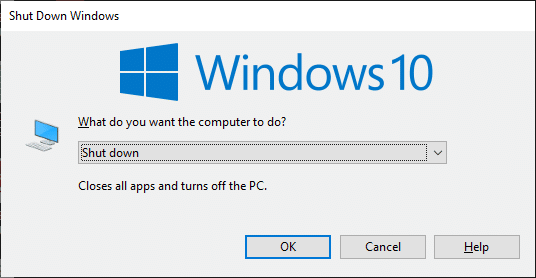
3. Teraz kliknite na rozbaľovacie pole a vyberte Reštart Možnosti.
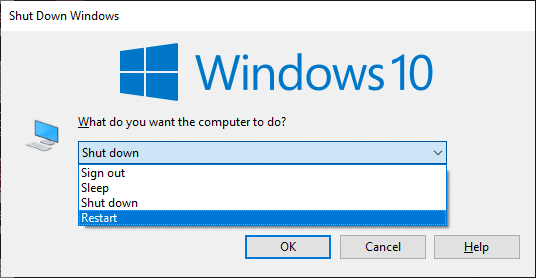
4. Nakoniec stlačte Enter alebo kliknite OK Reštartujte systém.
Metóda 3: Spustite Warframe ako správca
Na prístup k niektorým súborom a službám vo Warframe potrebujete administrátorské práva.Ak nemáte požadované oprávnenia správcu, môže sa vám zobraziť chyba aktualizácie Warframe zlyhala.Len málo používateľov však naznačilo, že spustenie programu ako správcu problém vyriešilo.
1. Kliknite pravým tlačidlom myši na pracovnú plochuWarframe skratkyalebo prejdite nainštalačný manuála kliknite naň pravým tlačidlom.
2. Teraz klikniteAtribúty.
3. V okne Vlastnosti prepnite nakompatibilita"Tab.
4. Teraz zaškrtnite Spustiť tento program ako správcazačiarkavacie políčko.
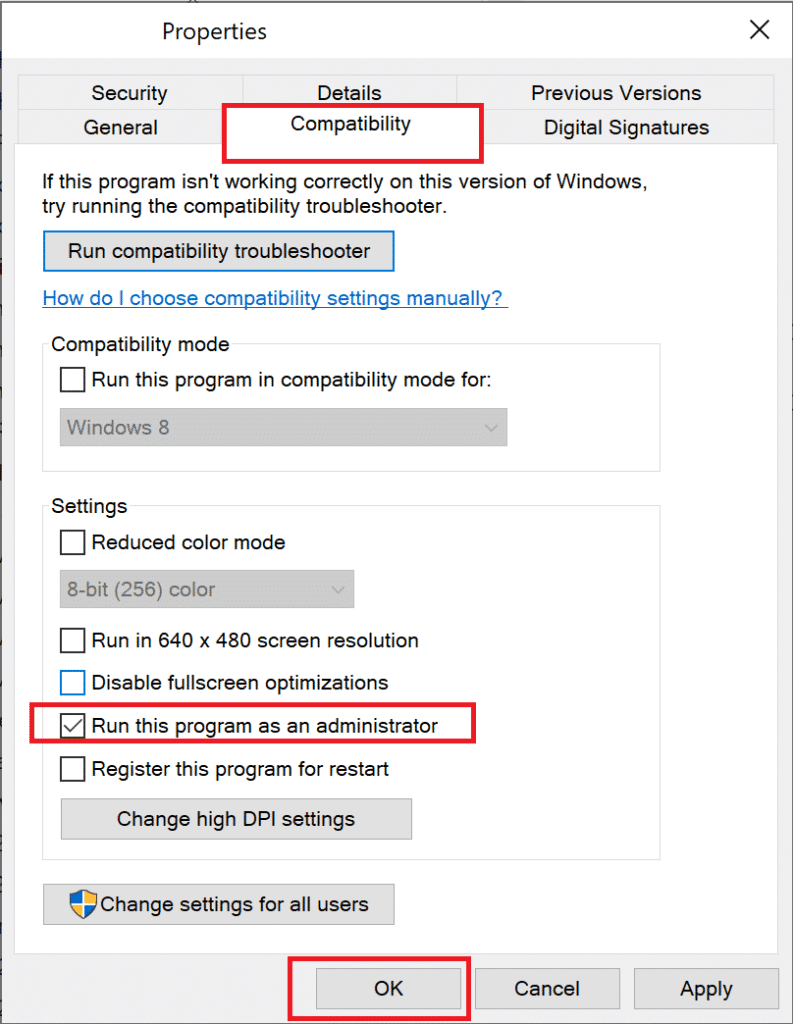
5. Nakoniec klikniteAplikácia >確定Ak chcete uložiť zmeny.
Teraz reštartujte program, aby ste zistili, či sa problém vyriešil.
Metóda 4: Pripojte sa pomocou VPN
Ak sa pomocou vyššie uvedených metód nepodarilo vyriešiť váš problém, existuje malá šanca, že vaša sieť môže mať problémy s pripojením.Herné servery a poskytovatelia internetových služieb môžu byť počas prenosu v konflikte, takže ak používatevirtuálna súkromná sieť, môžete problém vyriešiť.Mnoho sietí VPN ponúka skúšobné verzie predtým, ako si ich stiahnete.Preto ich používajte a ak je to možné, stiahnite si aktualizácie.Postupujte podľa uvedených krokov na pripojenie VPN v systéme Windows 10.
1. Súčasne stlačte Kláves Windows + I začiatok nastaviť.
2. Vyberte si sieť a internet, ako ukazuje obrázok.
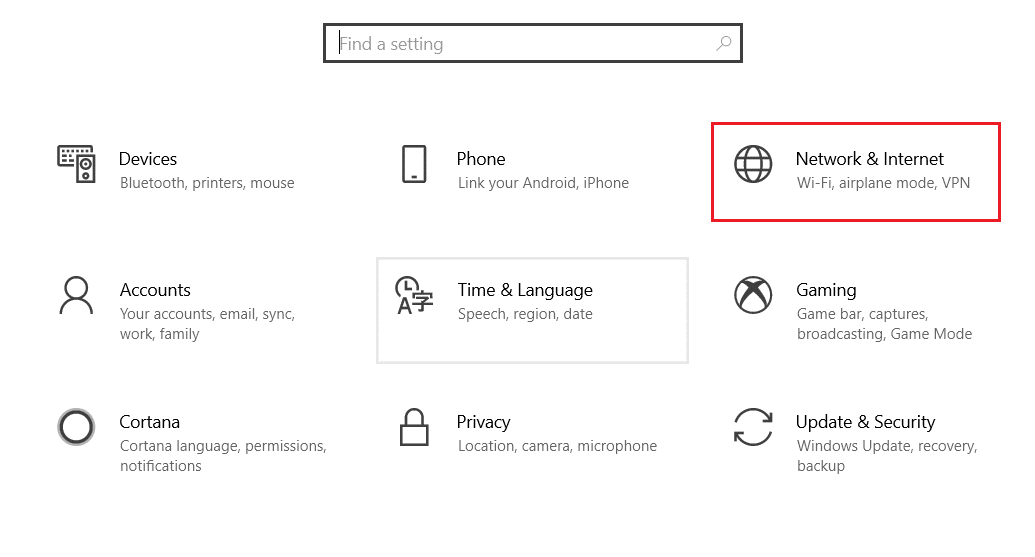
3. Kliknite na ľavý panelVPN a potom kliknite so svojímVPN klient zodpovedajúce Tlačidlo Pripojiť.
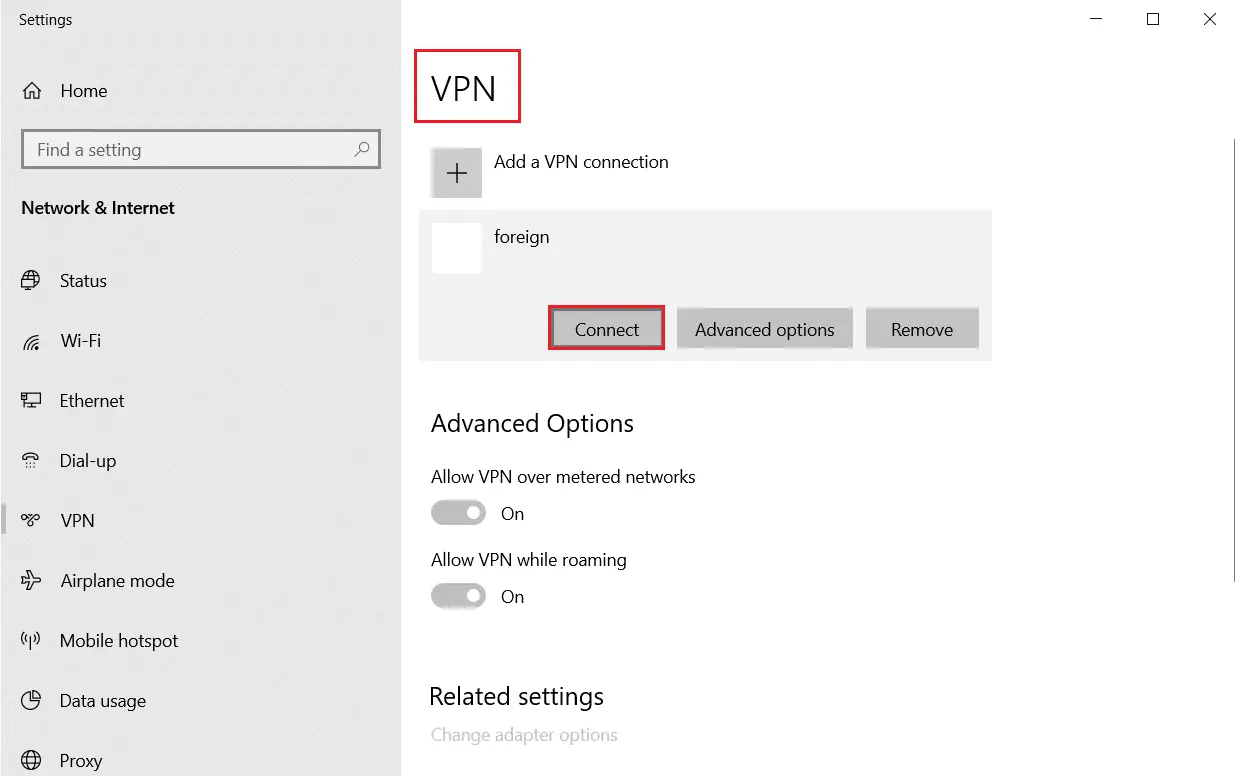
Metóda XNUMX: Overte vyrovnávaciu pamäť sťahovania
Teraz, ak máte v hre nejakú poškodenú vyrovnávaciu pamäť sťahovania, pri aktualizácii Warframe narazíte na chyby.Ak chcete tento problém vyriešiť, postupujte podľa krokov uvedených nižšie a overte vyrovnávaciu pamäť sťahovania, ako je uvedené nižšie.
1. ŠtartWarframea kliknite vpravo horenastaviťikonu, ako je znázornené na obrázku nižšie.
![]()
2. Teraz kliknitestiahnuť vyrovnávaciu pamäť"pod"overiťa potom kliknite na tlačidlo "確定„.referenčný obrázok.
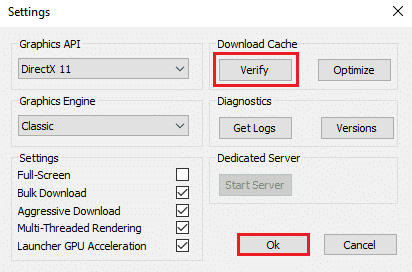
3. Teraz potvrďte výzvu,Overiť údaje o hre?Upozornenie: klikniteOKdokončenie môže trvať dlho.referenčný obrázok.
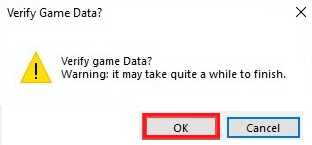
Teraz počkajte na dokončenie procesu a skontrolujte, či sa problém vyriešil.
Metóda 6: Obnovte nastavenia lokálnej siete
Takéto problémy môže spôsobiť aj niekoľko problémov so sieťovým pripojením a môžete ich vyriešiť resetovaním nastavení miestnej siete, ako je popísané nižšie.
1. Otvorte zadaním do ponuky vyhľadávaniaovládací panel.
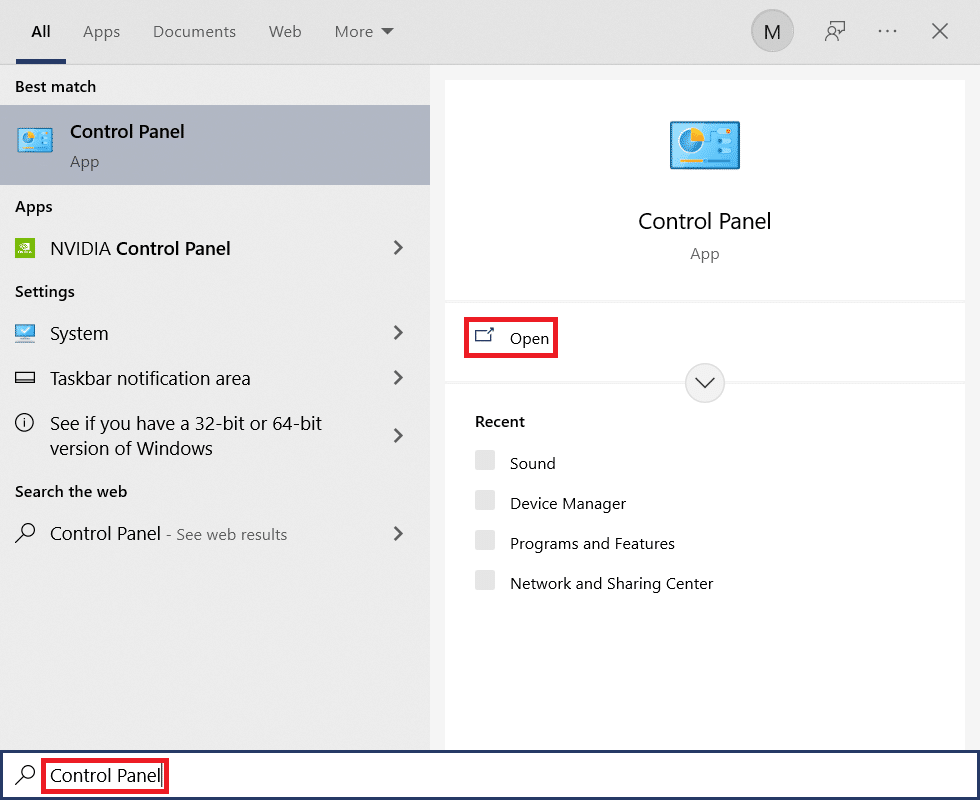
2. Teraz nastavteZobraziť podľamožnosti sú nastavené nakategóriea vyberteSieť a Internetodkaz, ako je uvedené nižšie.
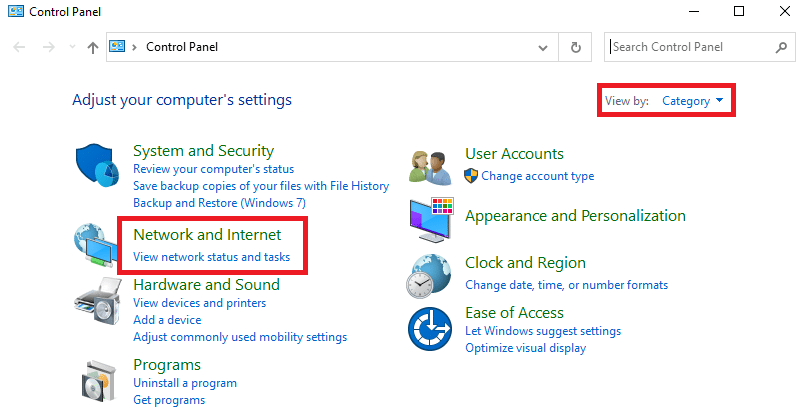
3. Kliknite semmožnosti internetu,Nasledovne.
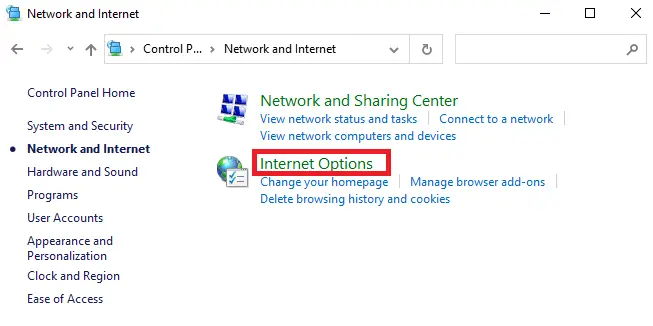
4. Teraz v okne Vlastnosti internetu prepnite napripojiťkartu a vyberteLAN nastavenia,Nasledovne.
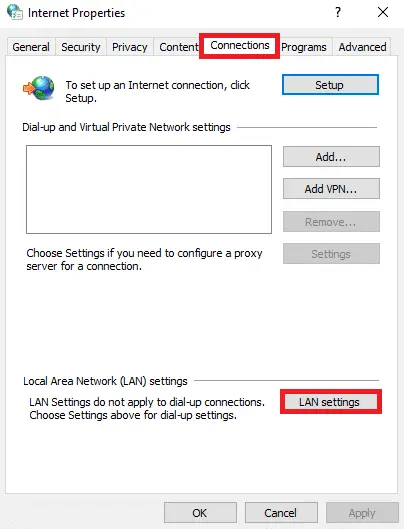
5. Tu vyberteAutomatická detekcia nastavenía uistite sa, že nie je začiarknutéPoužite proxy server pre vašu LANkrabica (pokiaľ ju nepotrebujete).
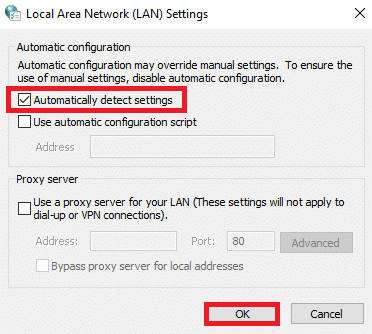
6. Nakoniec kliknite確定"Uložte zmeny a skontrolujte, či je problém vyriešený.
Metóda 7: Povoľte Warframe v bráne Windows Defender Firewall
Brána firewall programu Windows Defender môže blokovať proces sťahovania Warframe, čo spôsobí chybu zlyhania aktualizácie Warframe.Ak chcete povoliť Warframe v bráne Windows Defender Firewall, postupujte podľa nižšie uvedených krokov.
1. Stlačte kľúč Windows, existujú Vyhľadávací panel systému Windowstypu ovládací panel, Potom kliknite Otvorené.
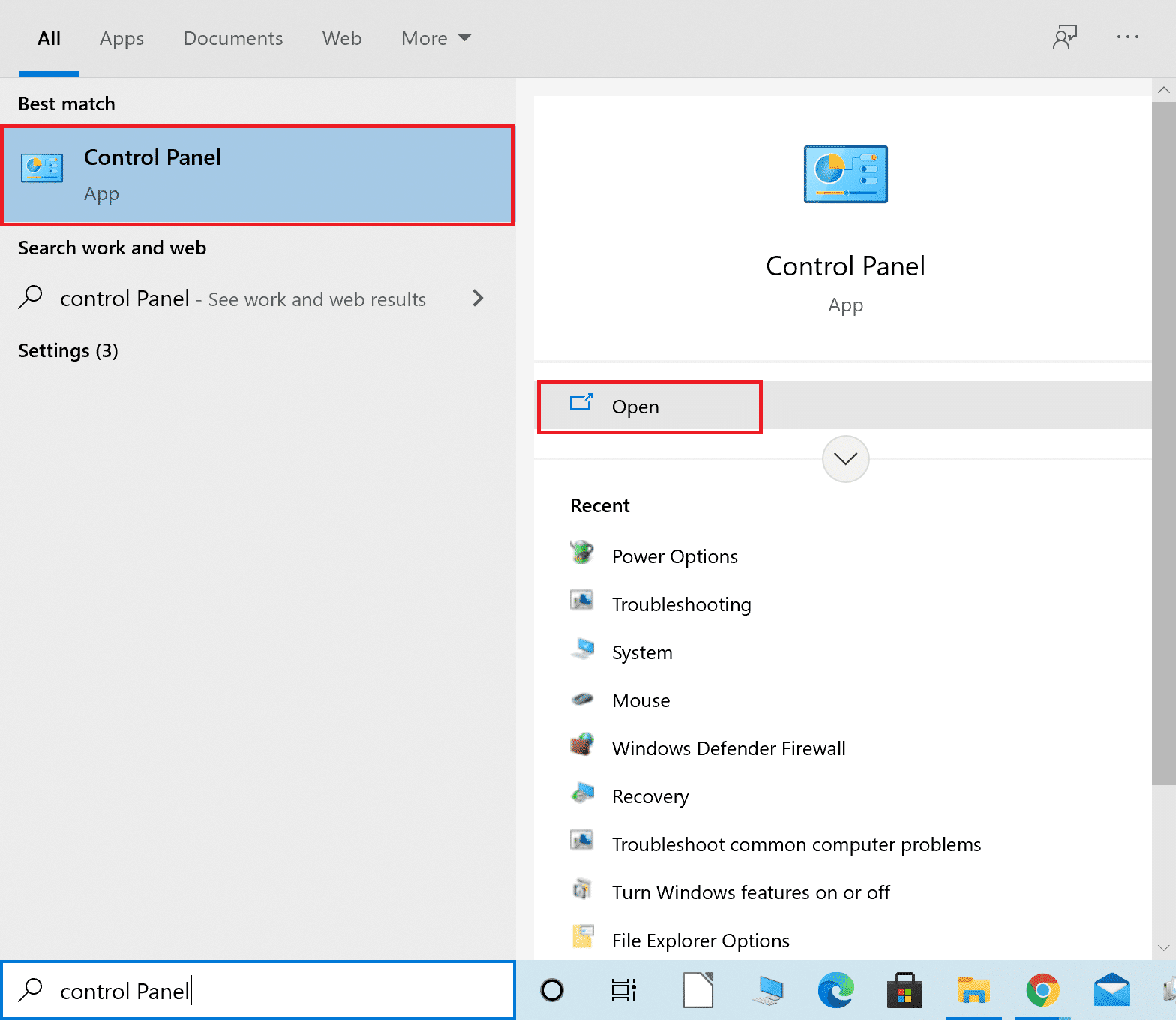
2. Tu nastavte Zobraziť podľa: > Veľké ikony , Potom kliknite Brána firewall programu Windows Defender ďalej.
![]()
3. Ďalej kliknite Povoľte aplikáciu alebo funkciu prostredníctvom brány Windows Defender Firewall.
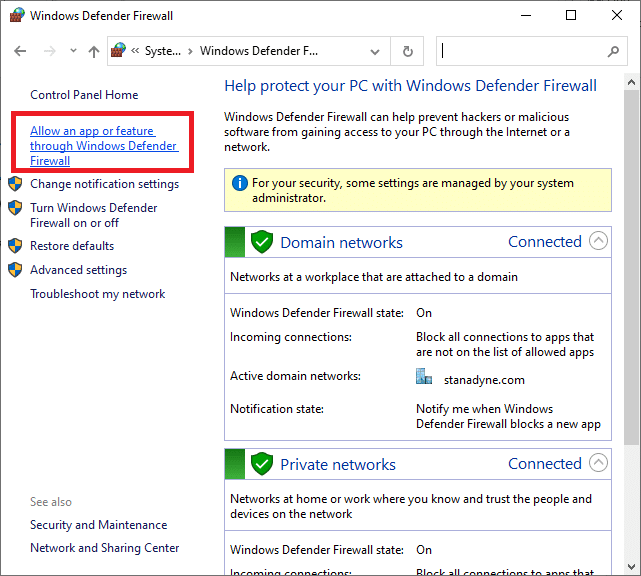
4A.označené začiarknutím ako Súkromný A Verejnosťzačiarkavacie políčko na vyhľadávanie a povolenie Warframecez firewall.
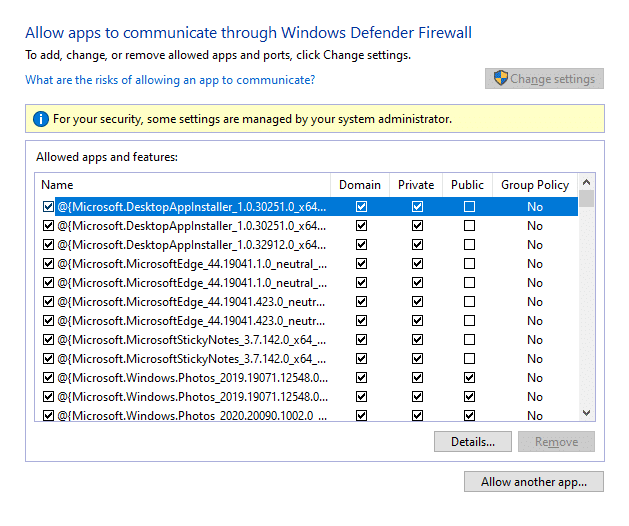
4B.Prípadne môžete kliknúť Zmeniť nastaveniaa potom kliknitePovoliť iné aplikácie... tlačidlo na prehliadanie aWarframeAplikácia sa pridá do zoznamu.Potom začiarknite políčko, ktoré tomu zodpovedá.
5. Nakoniec kliknite 確定 uložiť zmeny.
Metóda 8: Vypnite bránu Windows Defender Firewall (neodporúča sa)
Niektorí používatelia uviedli, že chyby aktualizácie zmizli po vypnutí brány Windows Defender Firewall.Ak chcete opraviť chybu aktualizácie Warframe, ktorá zlyhala, postupujte podľa nižšie uvedených krokov.
Poznámka:Vypnutím brány firewall bude váš systém zraniteľnejší voči malvéru alebo vírusovým útokom.Ak sa tak rozhodnete urobiť, uistite sa, že ste to po vyriešení problému povolili čo najskôr.
1. Začnite podľa vyššie uvedených pokynovovládací panela vybertesystémov a bezpečnosti.
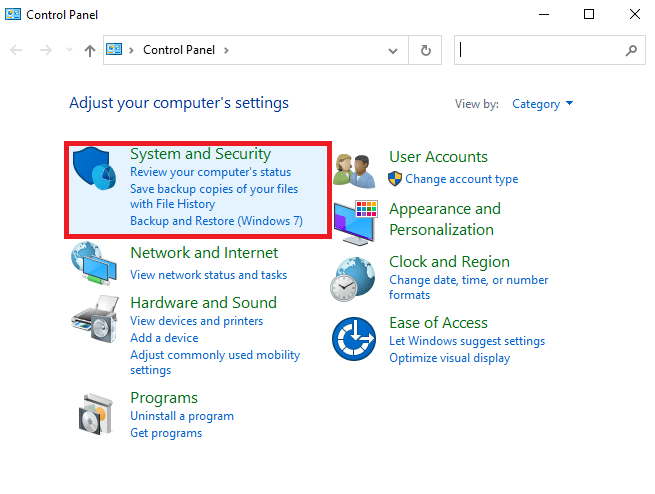
2. Teraz klikniteWindows Defender Firewall,ako je uvedené tu.
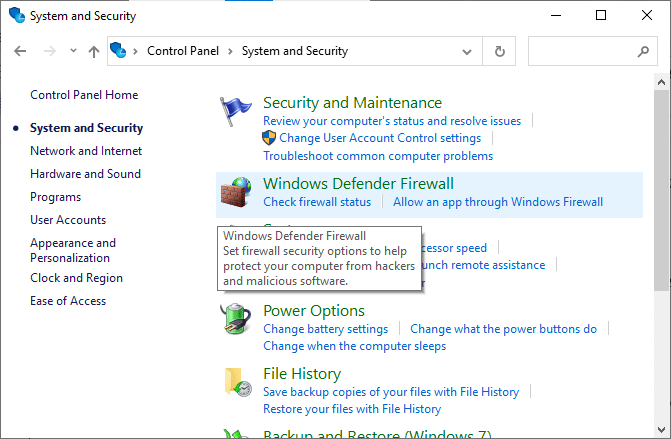
3.Vyberte z ponuky vľavoZapnite alebo vypnite možnosti brány Windows Defender Firewall.Pozrite si obrázok nižšie.
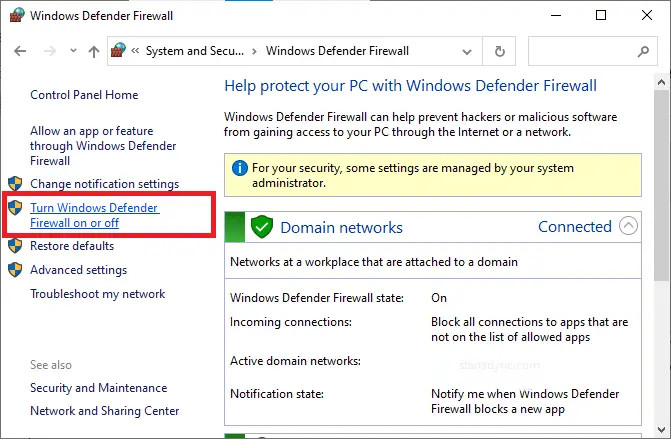
4. Teraz skontrolujte možnosti dostupné na tejto obrazovkeVypnite bránu Windows Defender Firewall (neodporúča sa)políčko vedľa možnosti.Pozrite si daný obrázok.
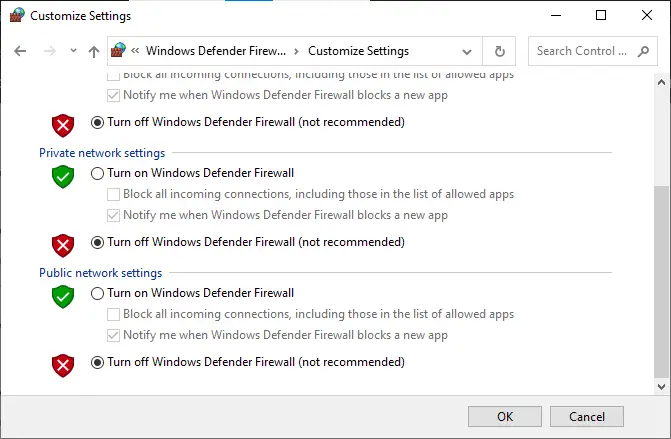
5.Reštartváš systém.Skontrolujte, či je problém už vyriešený.
Metóda 9: Spustite kontrolu škodlivého softvéru
Keď akýkoľvek vírus alebo malvér používa súbor warframe.exe, program Windows Defender nemusí byť schopný identifikovať hrozbu.Hackeri sa preto môžu ľahko dostať do vášho systému.Zriedkavo môže tento problém spôsobiť aj malvér, ako sú červy, chyby, roboty, adware atď.Pretože sú navrhnuté tak, aby kompromitovali systém používateľa, kradli súkromné údaje alebo špehovali systém bez toho, aby o tom používateľ vedel.
Poznámka:Odporúča sa neotvárať podozrivé e-maily ani neklikať na napadnuté odkazy, aby ste sa vyhli takýmto problémom.
To, či je váš systém vystavený nebezpečnej hrozbe, však môžete identifikovať podľa abnormálneho správania operačného systému.
- Zaznamenáte niekoľko neoprávnených prístupov.
- Váš systém bude padať častejšie.
Tu sú kroky na spustenie kontroly škodlivého softvéru na opravu chyby, ktorá zlyhala pri aktualizácii Warframe.
1. Súčasne stlačteKláves Windows + I začiatok nastaviť.
2. Kliknite sem Aktualizácia a bezpečnosť nastavenia podľa obrázka.

3. Prejdite na v ľavom paneliZabezpečenie systému Windows.
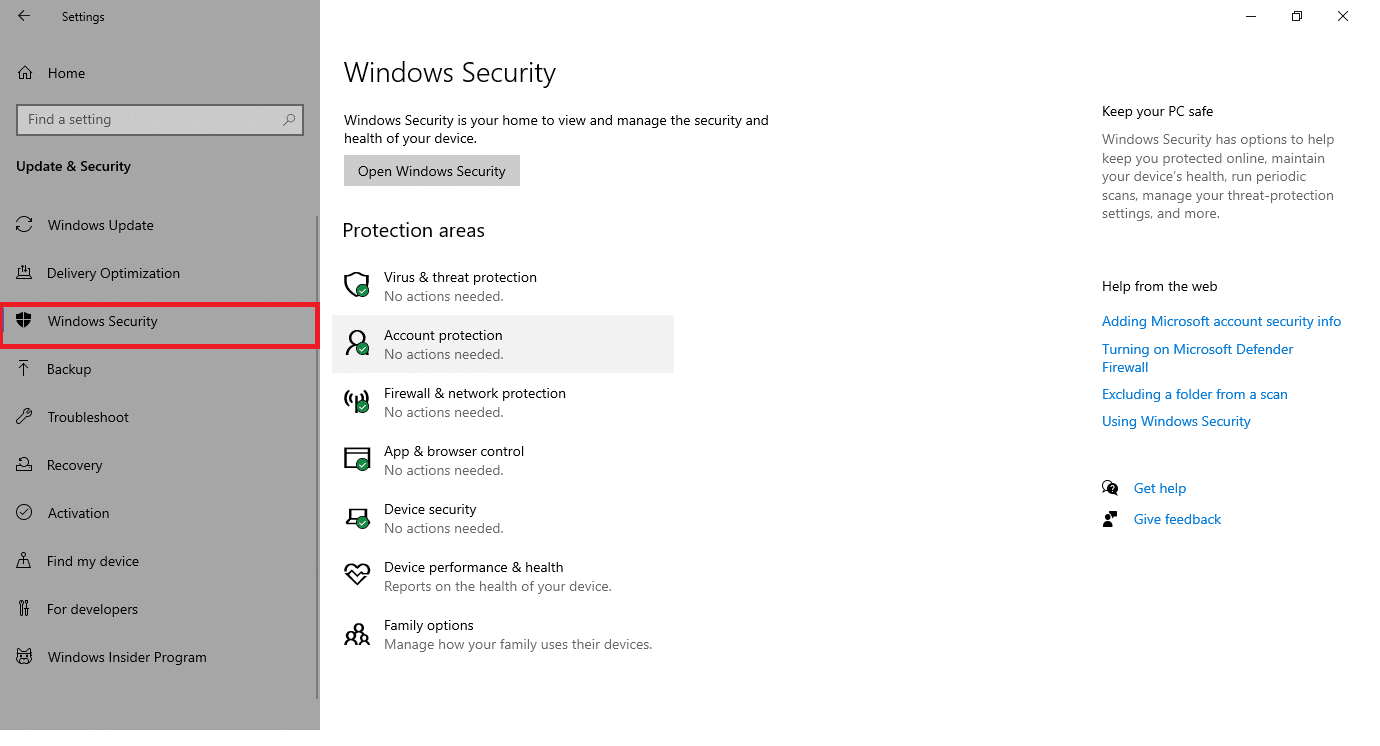
4. Kliknite na pravú tablu Ochrana pred vírusmi a hrozbami Možnosti.
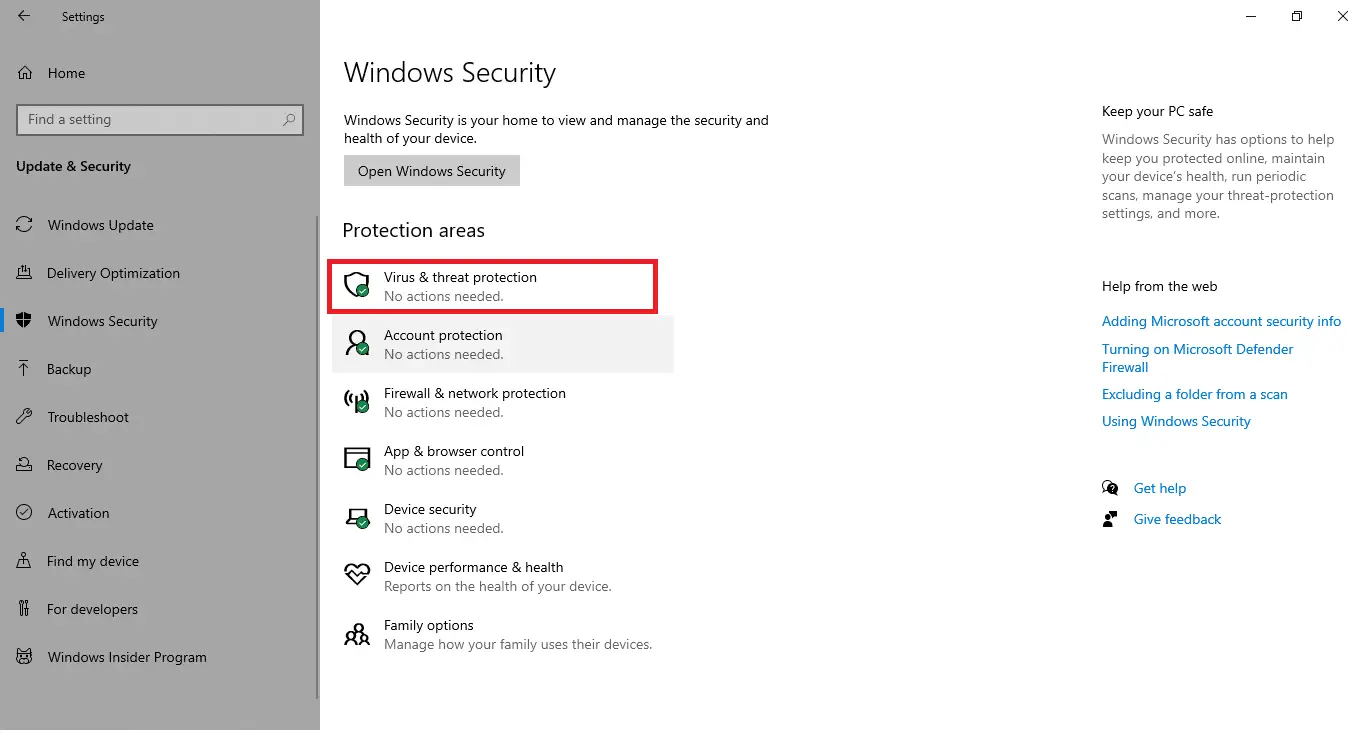
5. Kliknite Rýchla kontrola tlačidlo na vyhľadanie škodlivého softvéru.
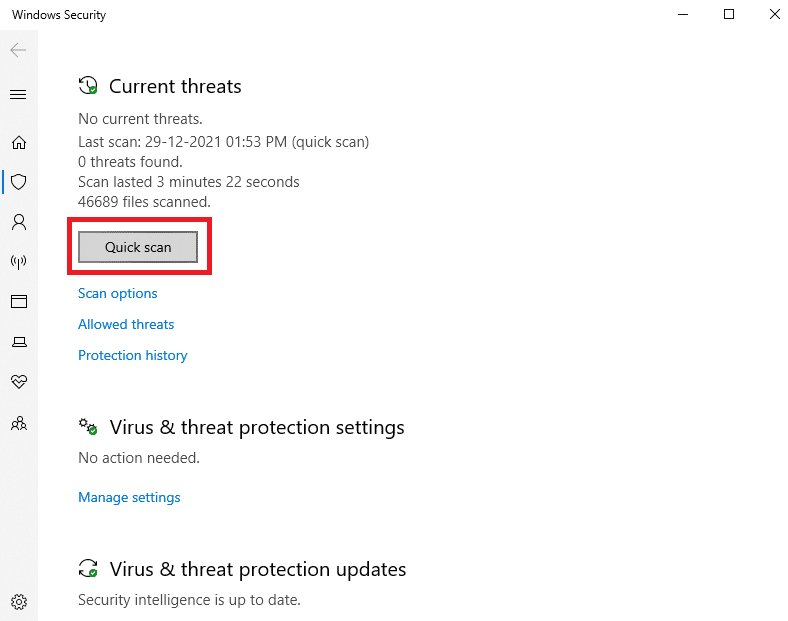
6A.Po dokončení kontroly sa zobrazia všetky hrozby.kliknite aktuálne hrozbydolezačať .
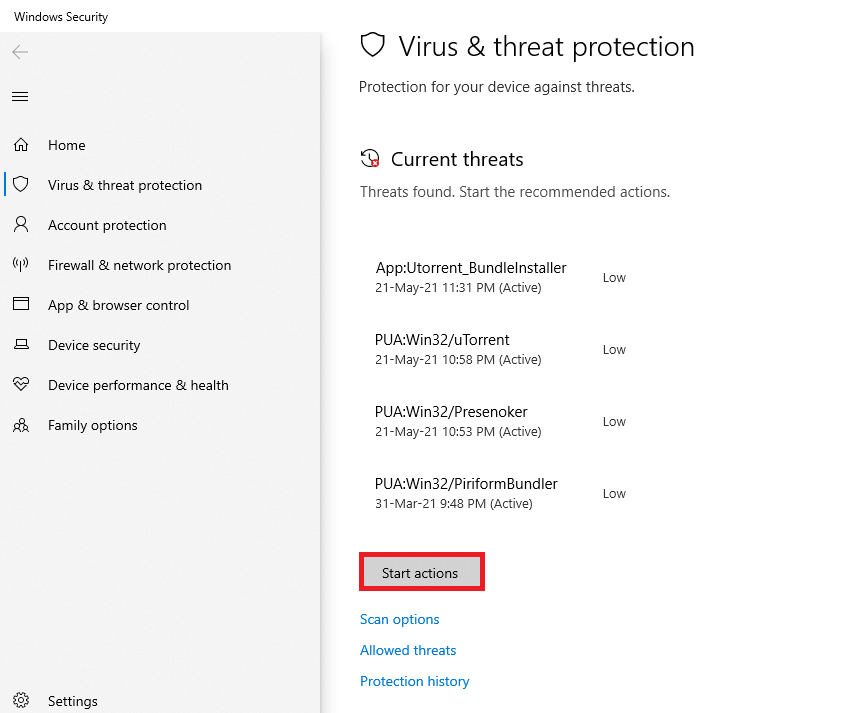
6B.Ak vo vašom zariadení nie sú žiadne hrozby, zariadenie sa zobrazí Žiadna aktuálna hrozba alarm.
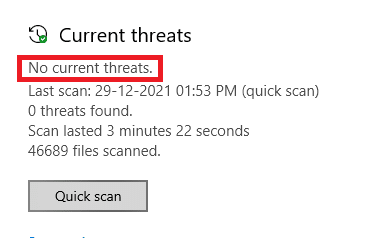
Metóda 10: Oprava Microsoft Visual C++ Redistributable
Ako už bolo spomenuté, ak máte poškodený balík Microsoft Visual C++ Redistributable, môžu sa vyskytnúť zlyhania aktualizácie Warframe. Ak to chcete opraviť, postupujte podľa krokov uvedených nižšie.
1. Stlačte a podržte súčasneKláves Windows + RA typappwiz.cpl,Nasledovne.
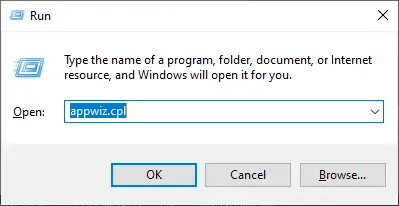
2. Teraz klikniteOKa vyberteRedistribuovateľné balíky Microsoft Visual C++.
Poznámka:V tomto článku sú uvedené kroky na opravu jedného balíka.Opakujte tieto kroky na opravu všetkých balíkov.
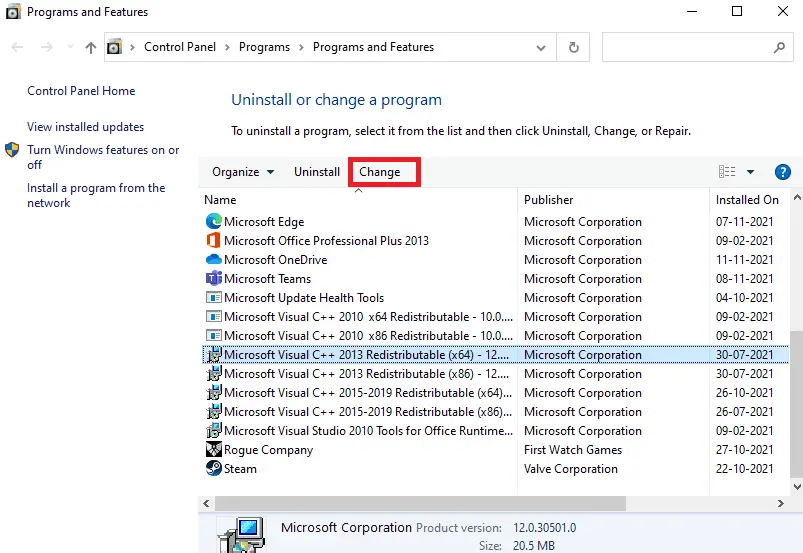
3. Kliknite semopravamožnosti a dokončite proces podľa pokynov na obrazovke.
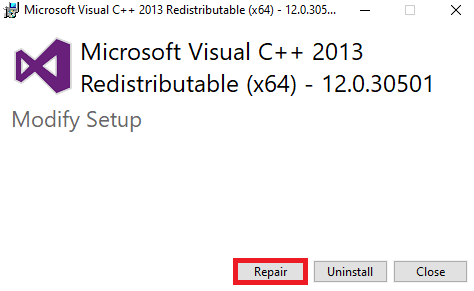
4. Nakoniec skontrolujte, či ste problém vyriešili.
Metóda 11: Preinštalujte balík Microsoft Visual C++ Redistributable Package
Keď opravíte balíky Microsoft Visual C++ Redistributable Packages, opravíte zlyhania aktualizácie.Ak však nedostanete žiadne opravy, preinštalujte balík, ako je uvedené nižšie, aby ste opravili zlyhania aktualizácie Warframe.
1. Znova stlačte a podržteKláves Windows + RA typappwiz.cpl,Nasledovne.
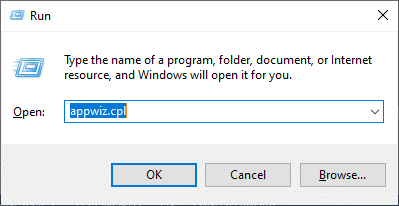
2. Teraz klikniteOKa vyberteRedistribuovateľné balíky Microsoft Visual C++.
Poznámka:V tomto článku sú uvedené kroky na preinštalovanie jedného balíka.Opakujte tieto kroky na opravu všetkých balíkov.
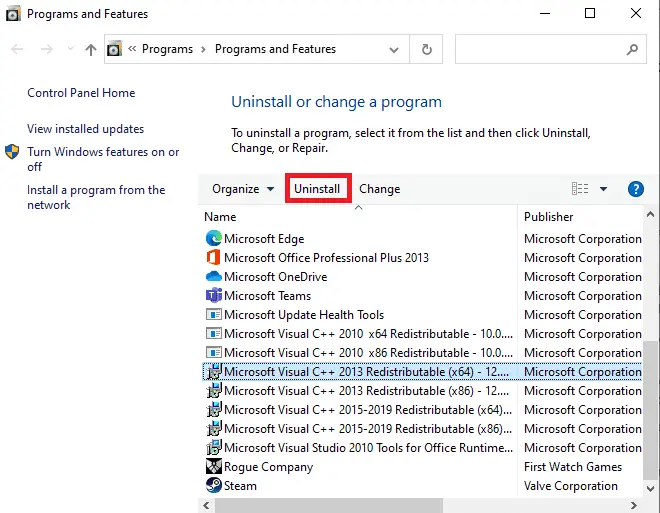
3. Kliknite semOdinštalovaťmožnosti a dokončite proces podľa pokynov na obrazovke.
4. TerazzOficiálna stránka na stiahnutieRedistribuovateľný program Microsoft Visual C ++a nainštalujte ho.
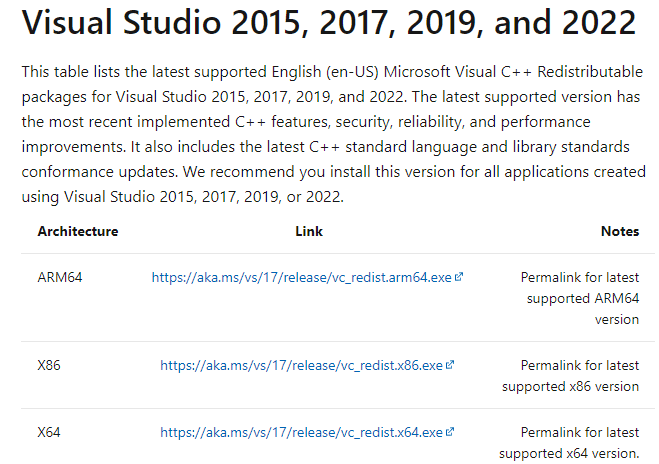
Nakoniec skontrolujte, či ste problém vyriešili.
Tu je niekoľko ďalších opráv, ktoré vám pomôžu vyriešiť problémy s aktualizáciou, keď všetko ostatné zlyhá.Postupujte podľa nich a skontrolujte, či ste problém vyriešili.
Často kladené otázky o problémoch so zaseknutím Warframe
Uistite sa, že váš systém spĺňa minimálne hardvérové požiadavky hry a aktualizujte ovládače grafickej karty. Ak problém pretrváva, skúste hru preinštalovať alebo požiadajte o pomoc zákaznícky servis.
Môže ísť o problém so sieťou. Skontrolujte si sieťové pripojenie. Ak problém pretrváva, skúste upraviť sieťové nastavenia hry alebo kontaktujte svojho poskytovateľa internetových služieb.
V tomto prípade často pomáha vynútené zatvorenie a reštart hry. Ak problém pretrváva, možno budete chcieť skontrolovať hardvér a uistiť sa, že zvládne požiadavky vašej hry.


![[Opravené] Microsoft Store nemôže sťahovať aplikácie a hry](https://oktechmasters.org/wp-content/uploads/2022/03/30606-Fix-Cant-Download-from-Microsoft-Store.jpg)
![[Opravené] Microsoft Store nemôže sťahovať a inštalovať aplikácie](https://oktechmasters.org/wp-content/uploads/2022/03/30555-Fix-Microsoft-Store-Not-Installing-Apps.jpg)
